- {{item.name}}
S7-1500 系统使用ET200S 1SI模块实现Modbus 主站通信





- 0
- 35
本章节介绍了S7-1500系统使用ET200S 1SI模块实现MODBUS RTU主站通信以及常见问题
S7-1500系统内使用ET200S 1SI模块实现Modbus 主站通信
1 硬件列表
表1 实验所需硬件列表
| 设备名称 | 设备型号 |
| CPU 1518-4PN/DP | 6ES7 518-4AP00-0AB0 |
| S7-1500 存储卡 | 6ES7 954-8LF03-0AA0 |
| ET200S 接口模块 | 6ES7 151-3AA23-0AB0 |
| ET200S PM-E电源模块 | 6ES7 138-4CA01-0AA0 |
| ET200S 1SI串口模块 | 6ES7 138-4DF11-0AB0 |
| 功率模块的终端模块 | 6ES7 193-4CC20-0AA0 |
| 1 SI模块的终端模块 | 6ES7 193-4CA40-0AA0 |
2 组态和配置
1、打开软件TIA PORTAL STEP7 V16,点击项目->新建...创建一新项目,项目名称为S7-1500_ET200S_ModbusMaster。
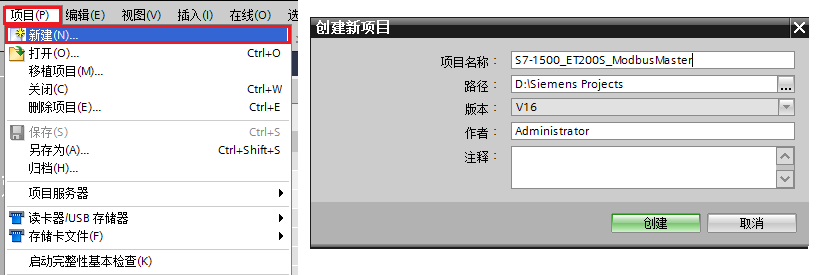
图1 新建项目
2、用鼠标点击“添加新设备”,选择SIMATIC S7-1500->CPU->CPU 1518-4 PN/DP->6ES7 518-4AP00-0AB0。
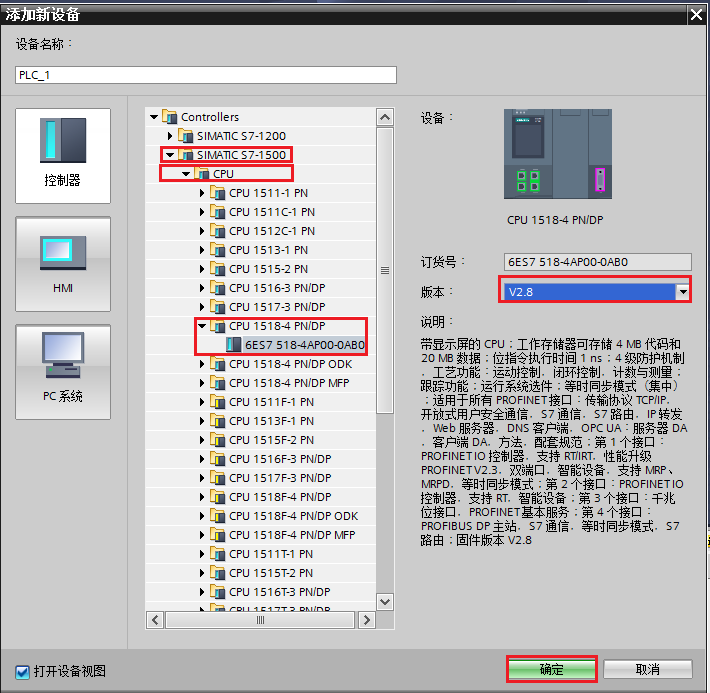
图2 添加站点CPU 1518-4PN/DP
3、双击“设备组态”进入设备视图。双击以太网接口,进入以太网接口属性界面,新建一个子网“PN/IE_1”,并分配IP地址。
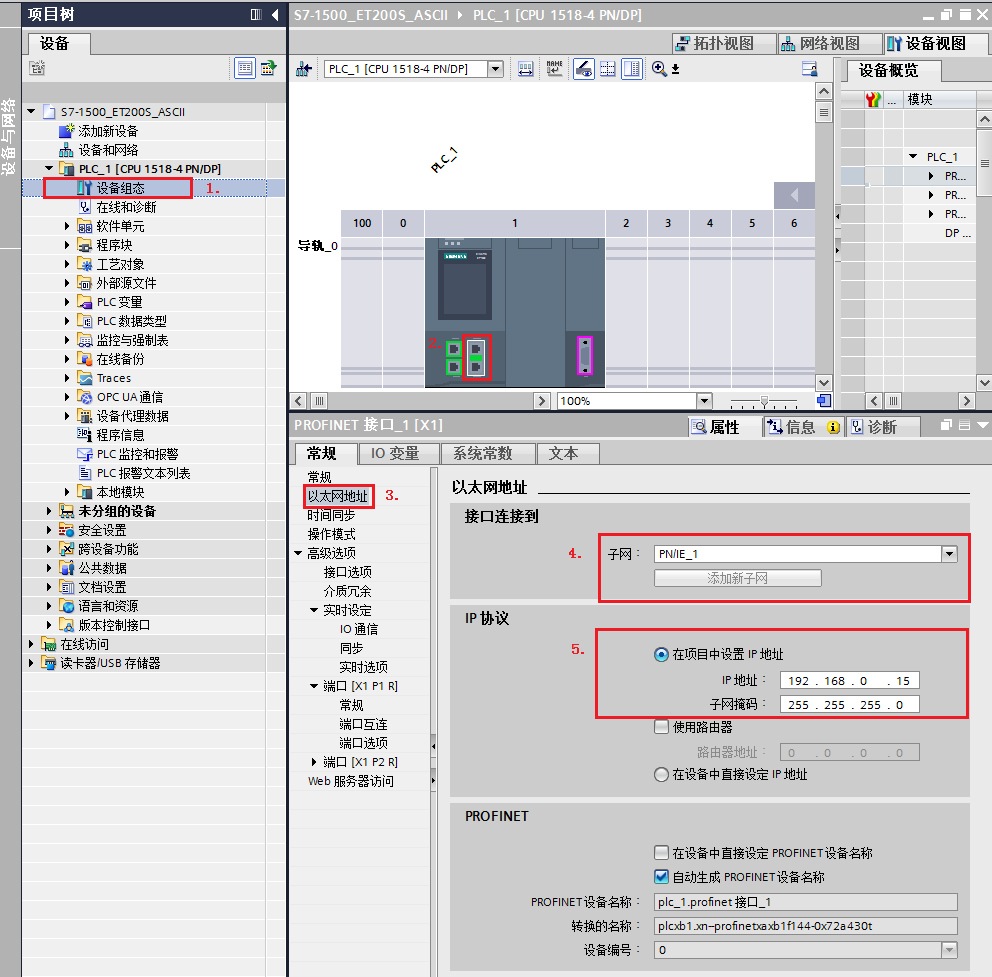
图3 组态硬件
4、点击菜单栏"在线"->"硬件检测"->"网络中的PROFINET设备",在线检测所连接的ET200S站点,如图4所示。
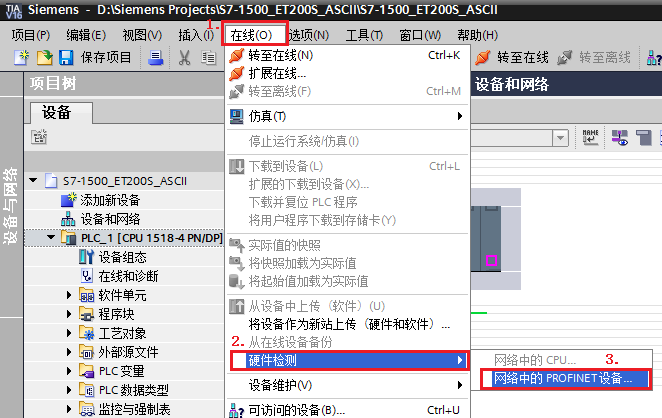
图4 在线检测ET200S站
在弹出的"PROFINET 设备的硬件检测"窗口内勾选搜索到的ET200S站点,并点击添加设备。
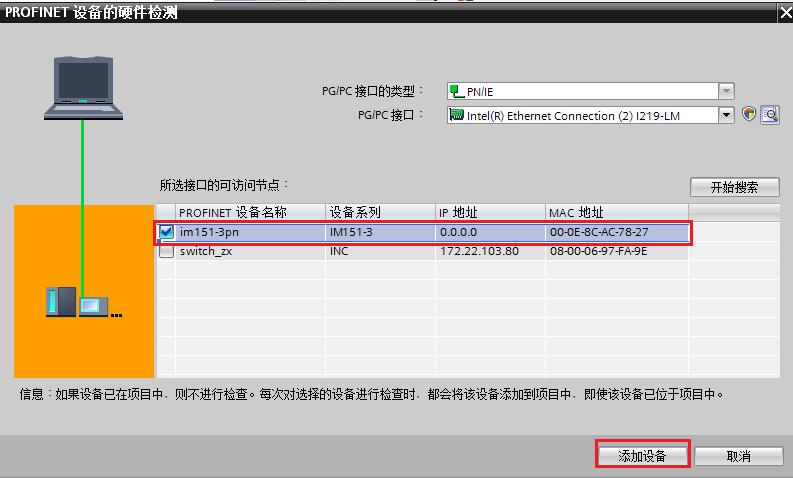
图5 添加ET200S站
5、设备添加成功后,在"网络视图"内,可以看到新添加的ET200S站。另外,用户也可以从选件目录中找到正确的ET200S接口模块型号,将它拖拽到网络视图中,添加模块时需要注意组态的模块版本应与实际一致。
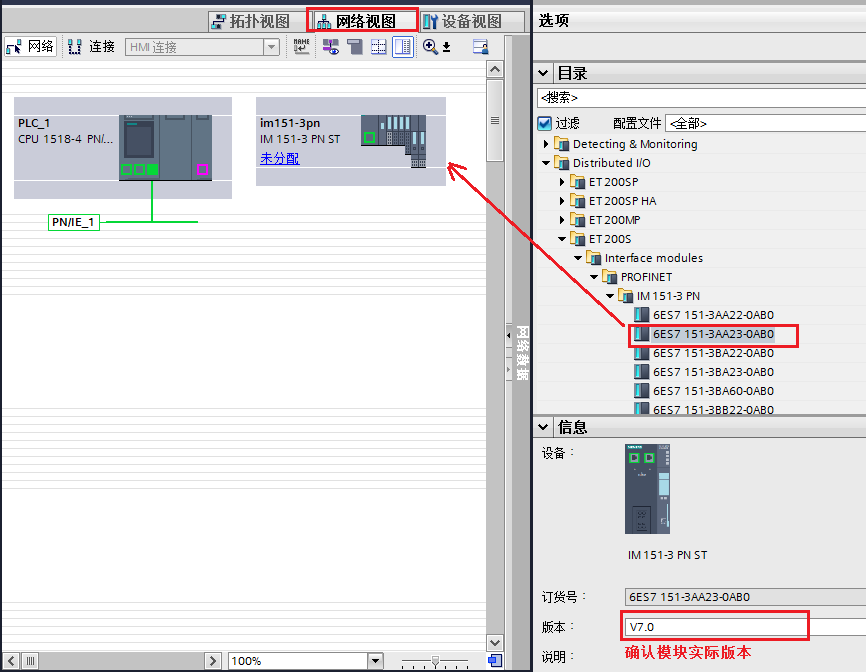
图6 添加ET200S站法二
6、点击ET200S站左侧“未分配”,选择IO控制器“PLC_1.PROFINET接口_1”,为ET200S分配好IO控制器。

图7 Profinet网络配置
同时为ET200S的以太网接口分配好IP地址,注:此时给ET200S分配了一个设备名称为"im151-3pn"(该名称不唯一,以实际项目为准),确保离线和在线的设备名称一致。
下面介绍如何修改设备名称。 如需离线修改该设备名称,可以进入ET200S模块的属性-〉以太网地址。
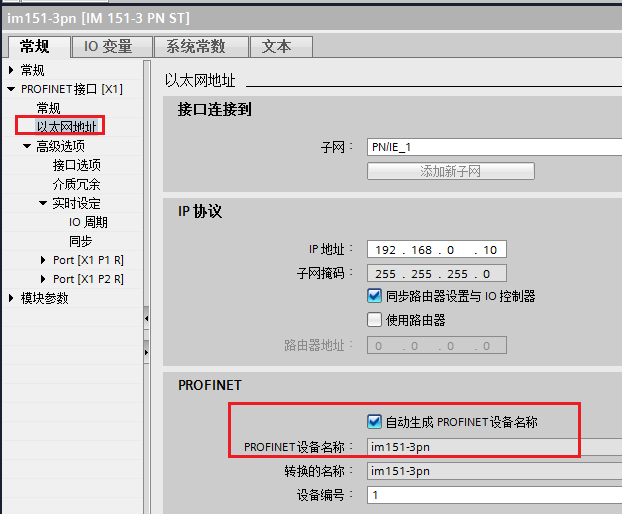
图8 离线修改ET200S的设备名称
下面介绍如何在线分配IO设备名称。如ET200S的实际设备名称与组态设置的不一致,也可以在线修改。右击网络“PN/IE_1”,点击“分配设备名称”,在线修改ET200S的设备名称。
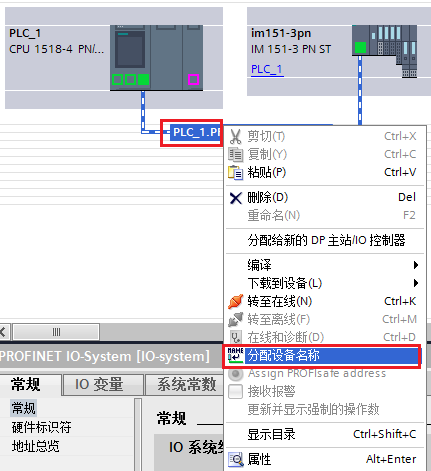
图9 分配设备名称
确保ET200S的设备名称的状态是“确定”,如果出现不一致的情况,选择问题站点后点击“分配名称”,确保该站点最后的状态是“确定”,如下图所示。
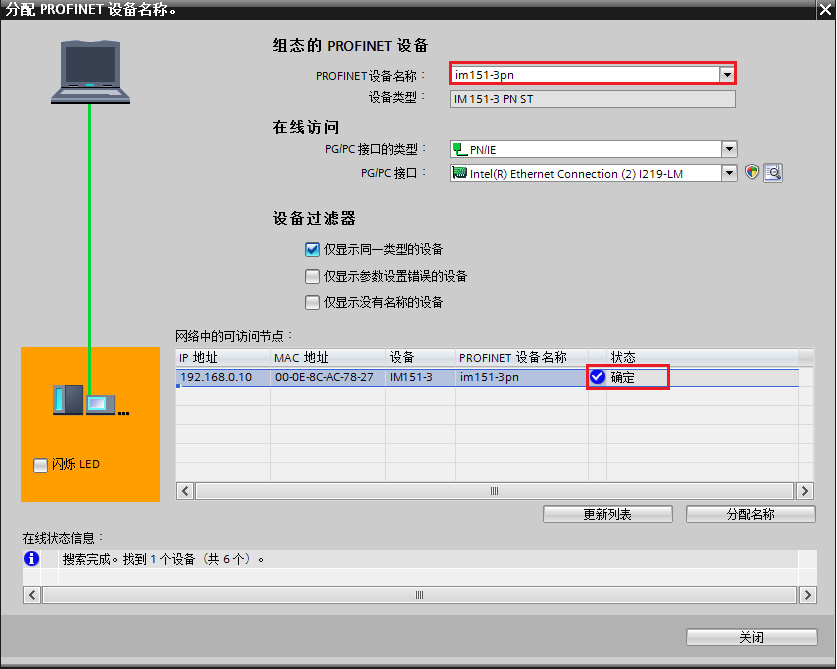
图10 确认ET200S设备名称在线与离线一致
7、双击“im151-3pn”,进入ET200S组态界面,(自动检测已经将电源模块PM-E和ET200S 1SI串口模块组态到1、2槽;手动组态时需要用户手动从选件目录中拖拽添加),双击1SI_1串口通信模块,进入属性框,协议选择"Modbus Master",波特率为9600,地址区为32字节。
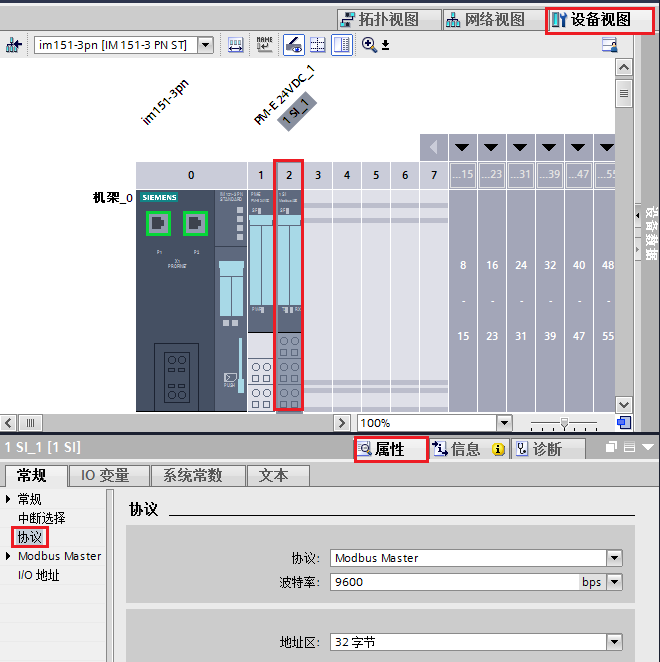
图11 1SI_1选择协议
8、点击“报文”,进行报文设置,停止位:1,奇偶校验:无。
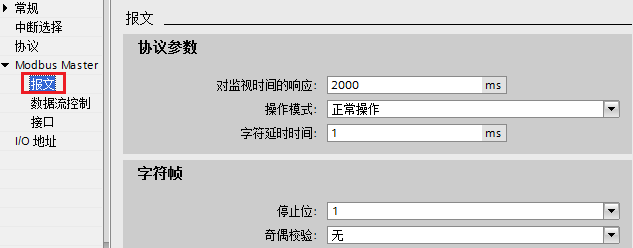
图12 报文设置
9、点击“接口”,接口选择“半双工(RS-485两线制模式)”,接收线路初始状态选择“信号R(A)0V/信号R(B)5V”。
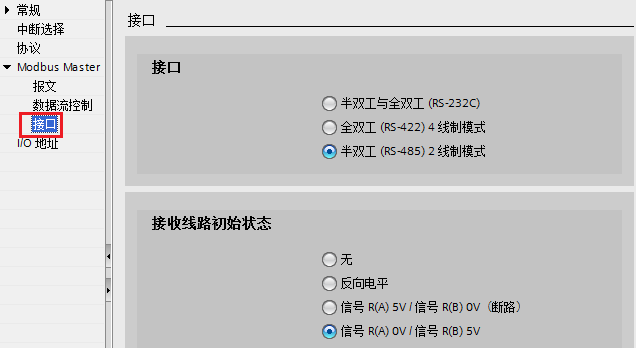
图13 接口设置
3 编写通信程序
1、双击"添加新块",创建发送数据块DB10和接收数据块DB11,发送数据块的名称为Send,接收数据块的名称为Rev;如下图所示,发送数据块中新建几个变量,从站地址为2,功能码为3,起始地址为0,读4个寄存器数据,具体功能码3 的使用参见手册"Simatic ET200S 串行接口模块" 3.5章节的说明。
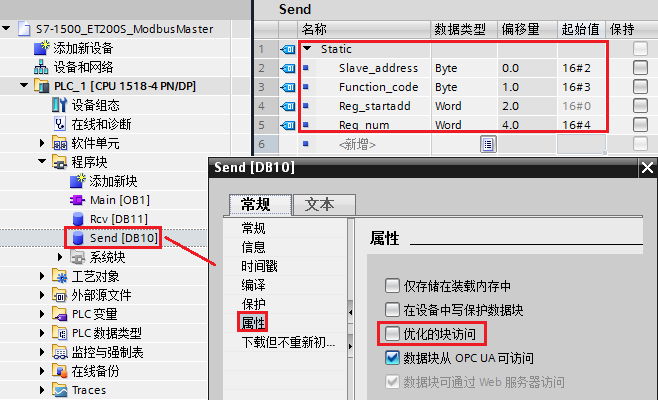
图14 新建发送数据块
如下图所示,接收数据块中新建1个数据类型Array的变量,数组元素的数据类型为Word,数量为101。
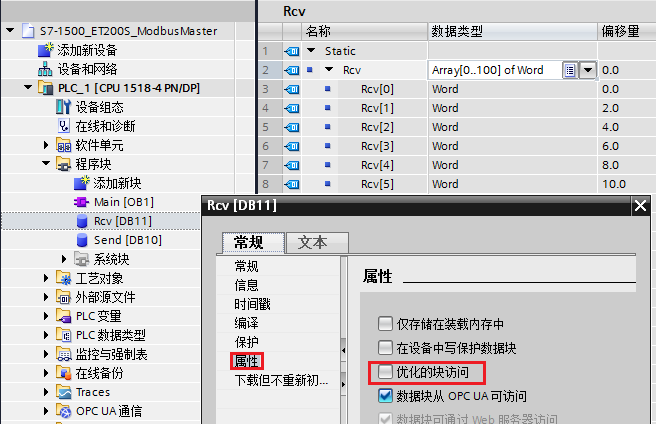
图15 新建接收数据块
 1.注意以上两个DB块,右键其属性对话框,一定要确保"优化的块访问"参数未勾选。
1.注意以上两个DB块,右键其属性对话框,一定要确保"优化的块访问"参数未勾选。
2、进入主程序OB1,从通信->通信处理器->ET200S串行接口,调用发送功能块S_SEND和接收功能块S_RCV。S_END的背景数据块为DB3,S_RCV的背景数据块为DB4。
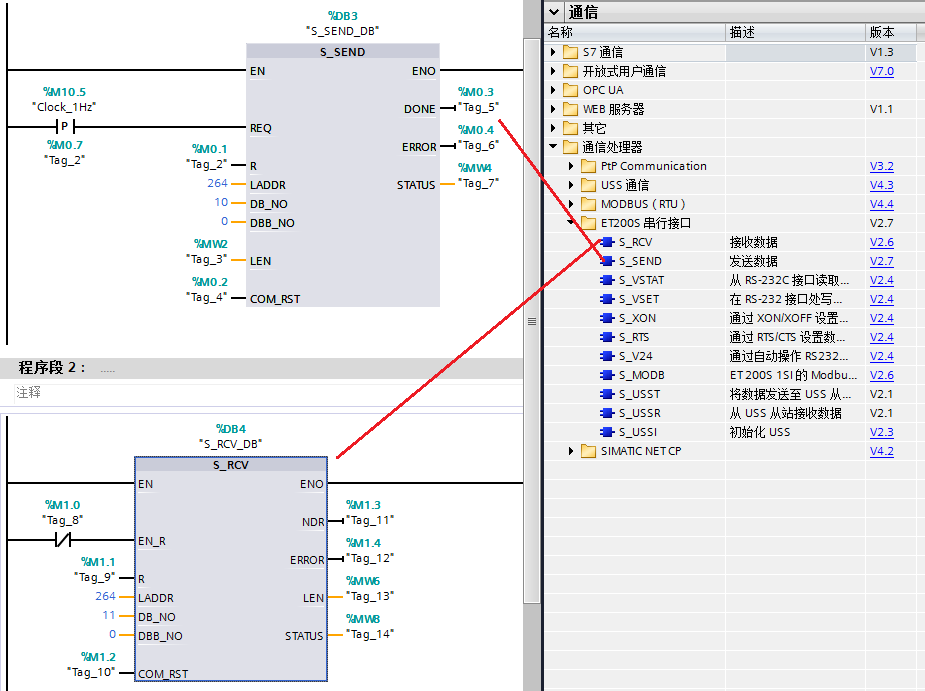
图16 调用发送接收功能块
1SI串口模块的发送与接收功能块的参数设置见以下表格。
表2 发送功能块S_SEND 参数表
| 管脚 | 解释描述 |
| REQ | 发送数据触发位,上升沿触发,本例中为M10.5(M10.5为1Hz的时钟脉冲,具体设置见图17)。 |
| R | 取消通讯,本例中不用。 |
| LADDR | 模块的硬件标识符,本例中为264,具体查找方法见常见问题2。 |
| DB_NO | 发送数据块号,本例中为10(DB10)。 |
| DBB_NO | 发送数据的起始地址,本例中为0(DB10.DBB0)。 |
| LEN | 发送数据的长度,本例中为MW2,本例中MW2赋值为6。 |
| COM_RST | 如果为1,重新启动FB,本例中为M0.2。 |
| DONE | 发送完成位,发送完成且没有错误时为TRUE。 |
| ERROR | 错误位,为TRUE说明有错误。 |
| STATUS | 状态字,标识错误代码,查看ET200S串行模块手册获得相应的说明。 |
接收功能块S_RCV 参数表
| 管脚 | 解释描述 |
| EN_R | 使能接收位,本例中为M1.0,常闭点, 始终保持接收状态。 |
| R | 取消通讯,本例中不用。 |
| LADDR | 模块的硬件标识符,本例中为264,具体查找方法见常见问题2。 |
| DB_NO | 接收数据块号,本例中为11(DB11)。 |
| DBB_NO | 接收数据的起始地址,本例中为0(DB11.DBB0)。 |
| LEN | 接收数据的长度,本例中为MW6,只显示一个扫描周期,即:只有在接收到数据的当前周期,此值不为0。 |
| COM_RST | 如果为1,重新启动FB,本例中为M1.2。 |
| NDR | 接收完成位,接收完成并没有错误为TRUE。 |
| ERROR | 错误位,为TRUE说明有错误。 |
| STATUS | 状态字,标识错误代码,查看ET200S串行模块手册获得相应的说明。 |
打开设备视图->CPU属性->系统和时钟存储器,可以设置M10.5的时钟脉冲,具体参考以下截图。
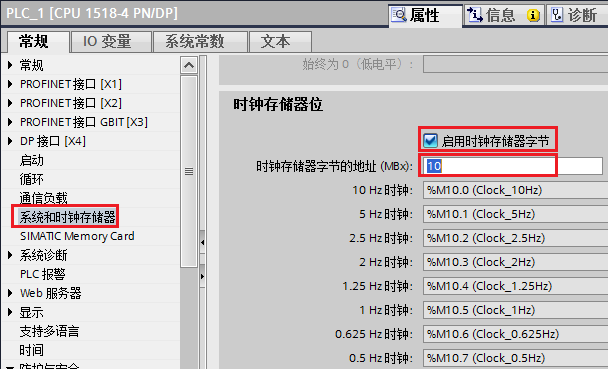
图17 CPU时钟存储器设置
4 设备连接
以RS485的方式接线为例说明,ET200S 1SI 模块按照RS485的接线方式连接到电脑的USB口,连接示意图如下。
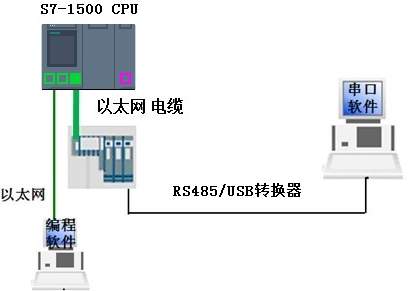
图18 硬件结构和接线示意图
5 通信测试
前面使用 TIA Step7 软件已经将通信ET200S的通信工作做完,下面进行通信测试。这里使用串口通讯测试软件ModSim32软件来测试ET200S和计算机的通信,步骤如下:
1、双击ModSim32软件图标,新建项目,点击Port1,进入端口1做设置,本例计算机只有一个端口,所以就对端口1做设置,如果计算机有多个端口,要注意所选端口。
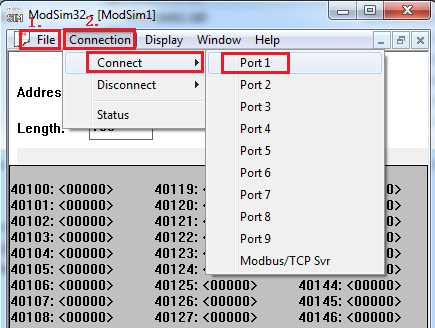
图19 测试软件新建测试项目
2、进入Port1设置界面,设置波特率、数据位、奇偶校验等参数,要和ET200S的参数相同。
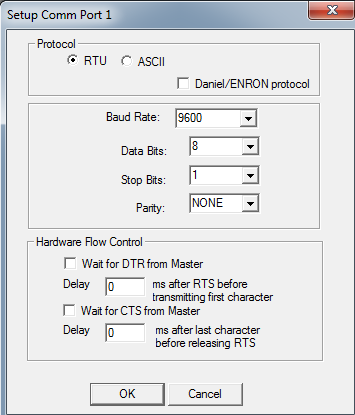
图20 设置从站端口
3、点击"OK",选择软件的03功能码界面,本例设置03功能码的10个数据,其中前4个数据分别设置成1—4。
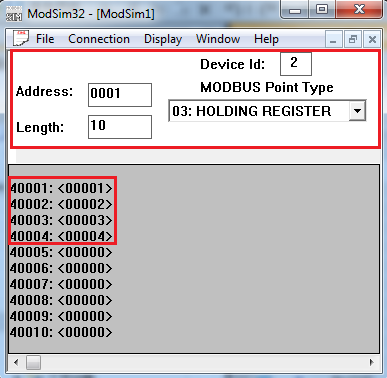
图21 从站03功能码设置数据
4、1SI串口模块发送数据到SSCOM32。
(1).将硬件配置和程序下载到CPU1518-4PN/DP中
(2).设置需要发送的数据长度MW2=6(字节)
(3).将DB10中前6个字节以默认值设置,如图22所示
(4).当M10.5从FALSE置成TRUE时,1SI串口模块将发送请求数据
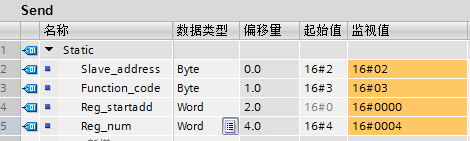
图22 ET200S的03功能码发送数据
5、M1.0为常闭点,程序下载完成,CPU运行后,就始终处于接收状态。在STEP7中打开接收数据块DB11监控接收到的数据,从站响应的2个寄存器数据被正确的接收。
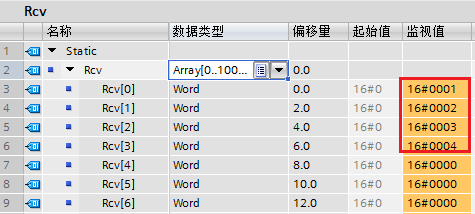
图23 ET200S 1SI接收到的从站响应的结果
常见问题
 1.为什么程序下载后,CPU突然不能正常启动,并报错“编程错误(OB启动事件)”和“FB97中的区域长度错误”?
1.为什么程序下载后,CPU突然不能正常启动,并报错“编程错误(OB启动事件)”和“FB97中的区域长度错误”?
如下图所示,CPU切换为STOP模式,报错“编程错误(OB启动事件)”和“FB97中的区域长度错误”。

图24 ET200S 调试软件发送数据1SI接收数据测试结果
可能的原因是:发送或者接收的数据块(例中DB10或者DB11)是优化的DB块,那么在执行发送或者接收操作时会报以上错误,并且CPU停机,所以务必注意该DB块的属性必须是非优化的,如图15。
 2.为什么发送或者接收指令块报错"16#1E0E"?
2.为什么发送或者接收指令块报错"16#1E0E"?
可能的原因是:发送或者接收功能块的“LADDR”管脚设置错误,正确的应该设置该模块的硬件标识符,而不是模块的I/O起始地址,具体查找步骤参考下表。
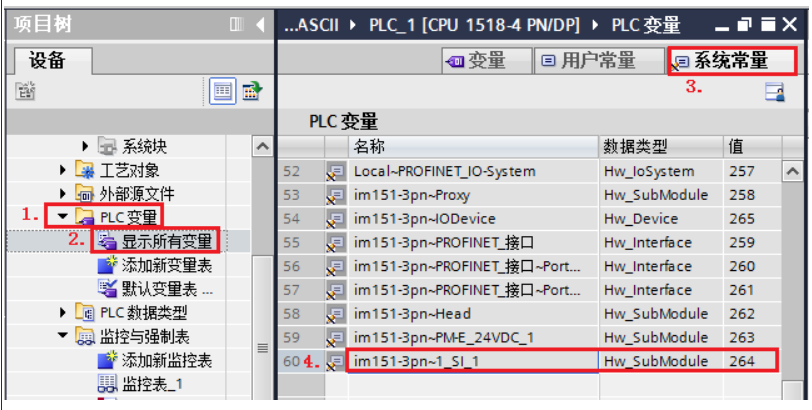
图25 ET200S 1SI 模块硬件标识符

剩余80%未阅读,请登录查看大全章节内容
- 评论
-
分享
扫码分享
- 收藏 收藏
- 点赞 点赞
- 纠错 纠错













 西门子官方商城
西门子官方商城


















{{item.nickName}}